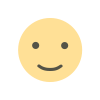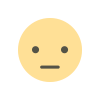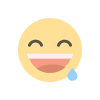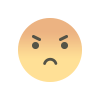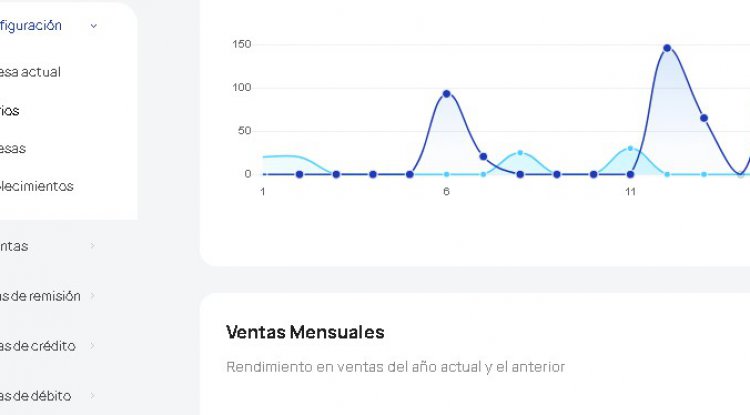IMPRESORAS TÉRMICAS - IMPRESIÓN COMPLETA
Aquí te enseñamos unos tips para que la impresión de tu impresora térmica se vea completa (encajada al área de impresión).

Hay ocaciones en que la impresión por medio de una impresora térmica no encaja correctamente en el papel de destino, para esto es importante saber que tipo de papel utiliza tu impresora y sobre todo el tamaño del mismo. Existen muchos modelos de impresoras térmicas pero por lo general las medidas estandar son 80mm y 58mm.
En esta ocación nos basaremos en la configuración de la impresora de 58mm modelo POS58C1 con el fin de que se tome como referencia para solucionar otros tipos de dispositivos. Lo primero que tenemos que tener en cuenta es que los controladores del dispositivo sean los indicados, cada modelo de impresora posee sus drivers los cuales le permiten funcionar correctamente, si se coloca drivers de otra impresora lo más probable es que tengamos fallas de impresión, fallas de conexión y de alineación.
![]()
En este caso este modelo de impresora funciona de 2 maneras en cuanto a su conexión nos referimos:
1. Conexión USB
2. Conexión BLUETOOTH
Cuando el dispositivo se instala por medio de USB la impresora toma los drivers originales y automáticamente se predetermina las configuraciones, si nos vamos al panel de control y nos dirigimos a "Dispositivos e Impresoras" podremos ver todas las impresoras instaladas, si damos clic derecho en la impresora y entramos a las propiedades de la misma veremos varias opciones útiles:
![]()
Aquí lo primero que podemos ver es el tipo de papel y su tamaño, a pesar de que la impresora utiliza papel de 58mm la misma posee un borde como margen que hace que la impresión se recorte, en este caso el área de impresión es de (48mmx1200mm), éste es más pequeño que el tamaño de papel pero el controlador acopla todo el contenido al área de impresión de forma automática porque se usó el driver correcto, es por eso que la impresión se verá bien.
![]()
Si nos vamos a la configuración del dispositivo podemos confirmar el tipo de papel:
![]()
IMPORTANTE:
Notemos en la pestaña "Opciones Avanzadas" que tenemos configurado el controlador original del equipo llamado "POR58ENG":
![]()
Recordemos que todo esto es a raiz de una conexión USB y hasta el momento no ha aparecido el problema porque la impresión esta encajada en su área:
![]()
El problema aparece cuando se instala la misma impresora en modo bluetooth pero mediante la selección de puerto de comunicación y posterior a esto la selección del driver la impresión sale recortada:
![]()
Esto sucede porque se esta utilizando un driver incorrecto, nos dirigimos nuevamente al "Panel de control", "Dispositivos e Impresoras " y damos clic en la impresora BLUETOOTH instalada y luego seleccionamos la opción "Propiedades de impresora" para ver su configuración.
![]()
En la pestaña "Puertos" vemos que es correcto porque si se puede imprimir descartando errores de conexión.
![]()
Ahora nos dirigimos a la perstaña "Opsiones Avanzadas" y vemos que el controlador instalado en esta impresora es uno incorrecto "POS-58 11.3.0.1", a pesar de que la impresora si funciona y enviará los trabajos a la cola la impresión, ésta saldrá incompleta.
![]()
La solución es cambiar este controlador por el adecuado (Original) del dispositivo.
![]()
![]()
Ahora si nos dirigimos a la pestaña "General" ya podremos ver que la configuración del tamaño del papel y área de impresión es correcto al igual que se tenía en la conexión USB ateriormente.
![]()
Ahora la impresión será verá completa:
![]()
RECOMENDACIÓN:
Si va a instalar una impresora bluetooth en una PC se recomienda siempre primero instalarla mediante USB para que los controladores originales del equipo se instalen en la PC para luego hacer uso de estos en la conexión bluetooth.
Por último, también se recomienda siempre ajustar la escala de impresión de acuerdo a la impresora con el fin de obtener encajada toda la información.
![]()
What's Your Reaction?